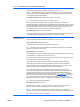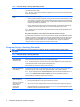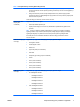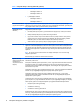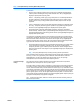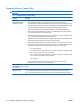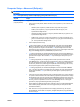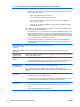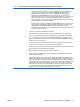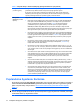Computer Setup (F10) Utility Guide
DPS Self Test Sürücü Koruma Sistemi (DPS) self test yeteneğine sahip ATA sabit disklerinde self test
yürütebilmenize olanak sağlar.
NOT: Bu seçim, yalnızca DPS self testlerini yapabilecek en az bir sürücünün sisteme bağlı olması
durumunda görüntülenir.
Boot Order (Önyükleme
Sırası)
Aşağıdakileri ayarlamanızı sağlar:
●
Eklenen aygıtların (USB güncelleştirme ortam aygıtı, disket sürücüsü, sabit disk sürücüsü, optik
disk sürücüsü veya ağ arayüz kartı) önyüklenebilir işletim sistemi görüntüsü için denetleneceği
sırayı belirlemenizi sağlar. Listedeki her aygıt, önyüklenebilir bir işletim sistemi kaynağı olarak
tek başına çıkarılabilir veya eklenebilir.
●
Eklenen sabit disk sürücülerinin sırasını belirlemenizi sağlar. Sıradaki ilk sabit disk sürücüsü,
önyükleme sırasında önceliğe sahiptir ve C sürücüsü olarak bilinir (bir aygıt varsa).
NOT: MS-DOS sürücü harfi atamaları, MS-DOS dışındaki bir işletim sistemi başlatıldıktan sonra
uygulanamayabilir.
Boot Order'
ı (Önyükleme sırasını) Geçici Olarak Geçersiz Kılmak için Kısayol
Önyükleme Sırası'nda belirlenen varsayılan aygıt dışındaki bir aygıttan yalnızca bir kez önyükleme
yapmak için, bilgisayarı yeniden başlatın ve monitör ışığı yeşile döndüğünde F9 tuşuna basın. POST
tamamlandıktan sonra, önyüklenebilir aygıtların listesi görüntülenir. Tercih edilen önyüklenebilir
aygıtı seçmek için ok tuşlarını kullanın ve Enter tuşuna basın. Bunu yaptığınızda, bilgisayar
varsayılan olmayan ve seçilen aygıttan bir seferlik önyükleme yapar.
Computer Setup—Security (Güvenlik)
NOT: Belirli Bilgisayar Ayarı seçenekleri için destek, donanım yapılandırmasına dayalı olarak
değişebilir.
Tablo 4 Computer Setup—Security (Güvenlik)
Seçenek Açıklama
Setup Password
(Kurulum Şifresi)
Kurulum (yönetici) şifresini oluşturmanızı ve etkinleştirmenizi sağlar.
NOT: Kur şifresi ayarlanırsa, Computer Setup seçeneklerini değiştirmeniz gerekir, ROM'u seçin
ve Windows'da belirli tak ve kullan ayarlarında değişiklik yapın.
Daha fazla bilgi için, Masaüstü Yönetim Kılavuzu'na bakın.
Power-On Password
(Açılış Şifresi)
Açılış şifresini oluşturmanızı ve etkinleştirmenizi sağlar. Bir güç çevrimi sonrasında açılış şifresi
komut istemi görülür. Kullanıcı doğru açılış şifresini girmezse, ünite önyükleme yapmaz.
NOT: Bu şifre, aşağıda açıklanan Password Options’ta (Şifre Seçenekleri) etkinleştirilmezse, Ctrl
+Alt+Delete veya Windows’dan yeniden başlatma gibi sıcak önyüklemelerde görünmez.
Daha fazla bilgi için, Masaüstü Yönetim Kılavuzu'na bakın.
Password Options
(Şifre Seçenekleri)
(Bu seçim, yalnızca bir
açılış şifresi veya
kurulum şifresi
ayarlanmışsa
görüntülenir.)
Aşağıdakileri ayarlamanızı sağlar:
●
Eski kaynakları kilitleme (kurulum şifresi ayarlanmışsa görünür)
●
Ağ sunucusu modunu etkinleştirme/devre dışı bırakma (açılış şifresi ayarlanmışsa görünür)
●
Sistem kapatılmadan önyükleme yapıldığında (Ctrl+Alt+Delete) şifre gerekip gerekmeyeceğini
belirleme (açılış şifresi ayarlanmışsa görünür)
Tablo 3 Computer Setup—Storage (Depolama) (devam)
6 Computer Setup (F10) Yardımcı Programı TRWW